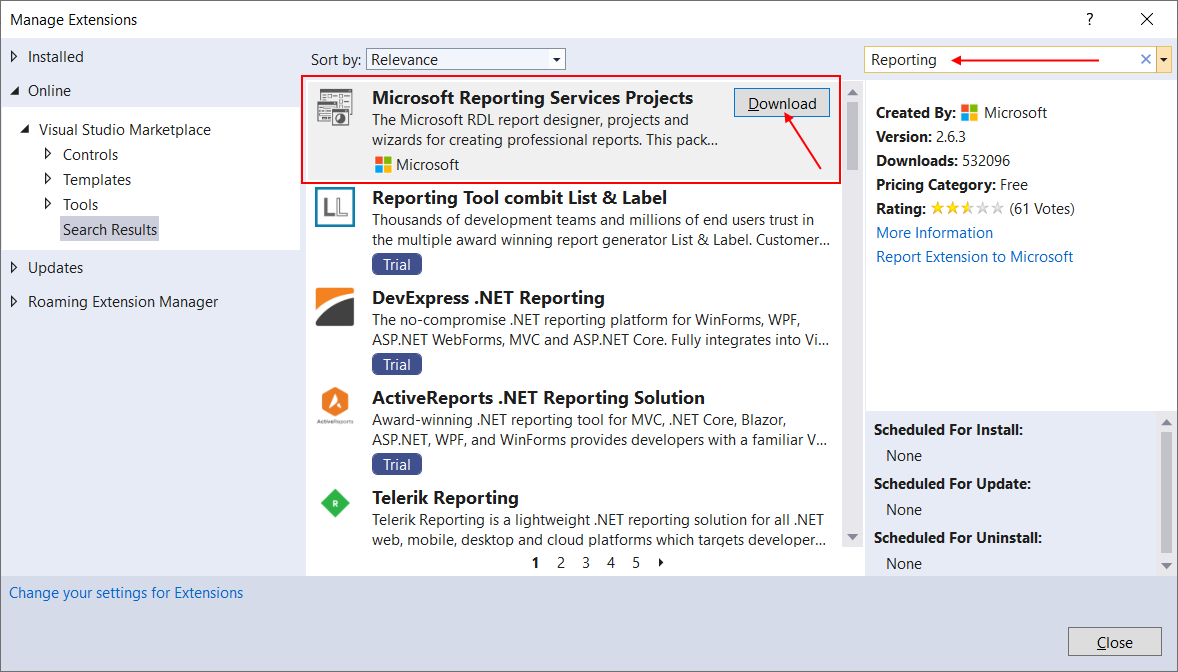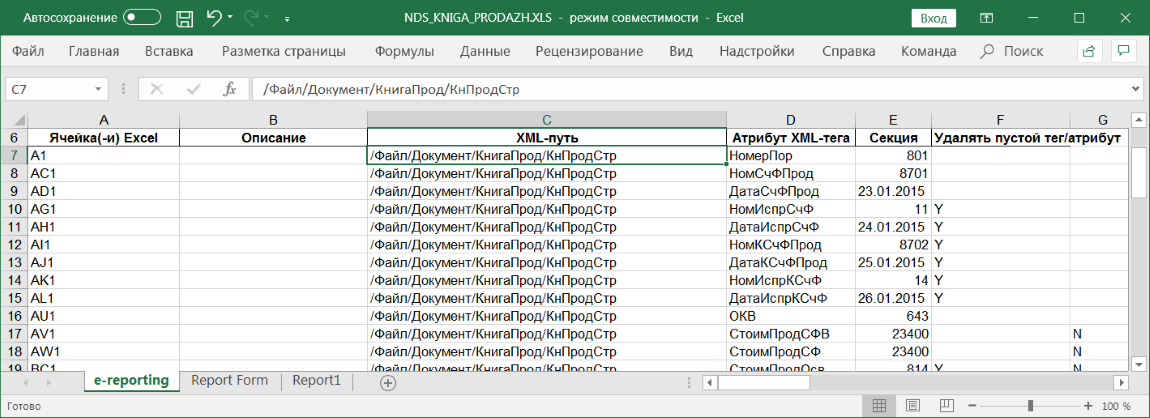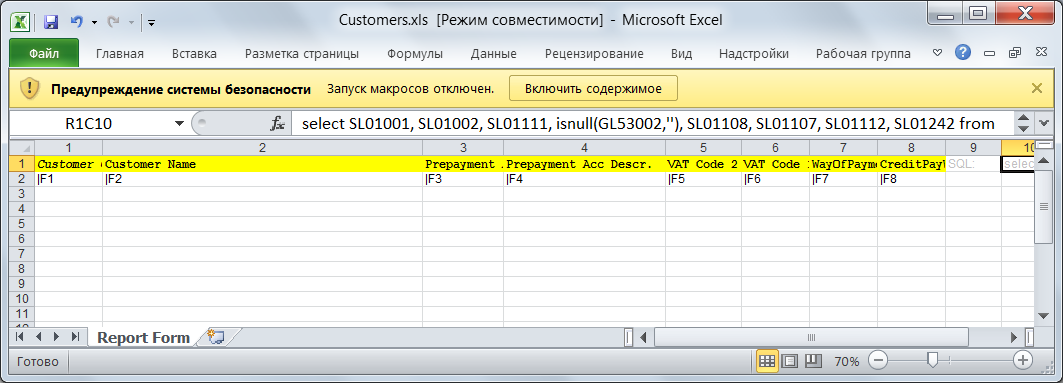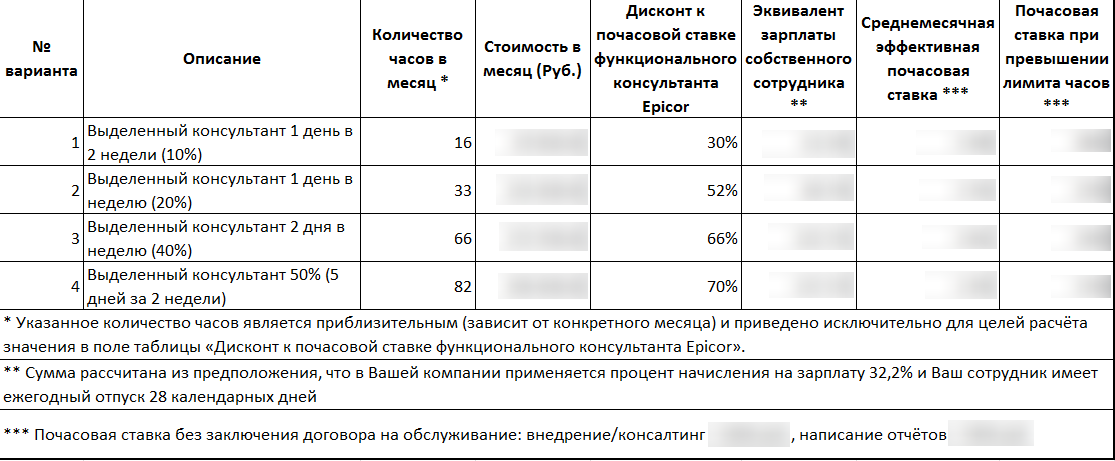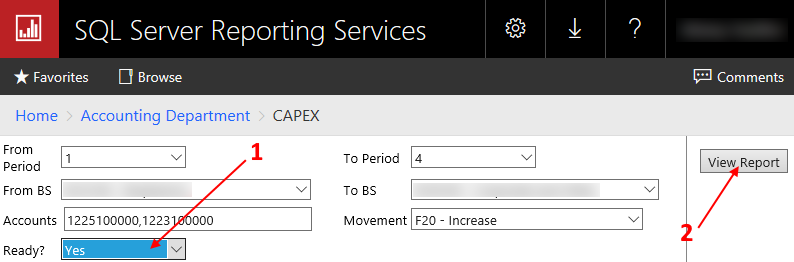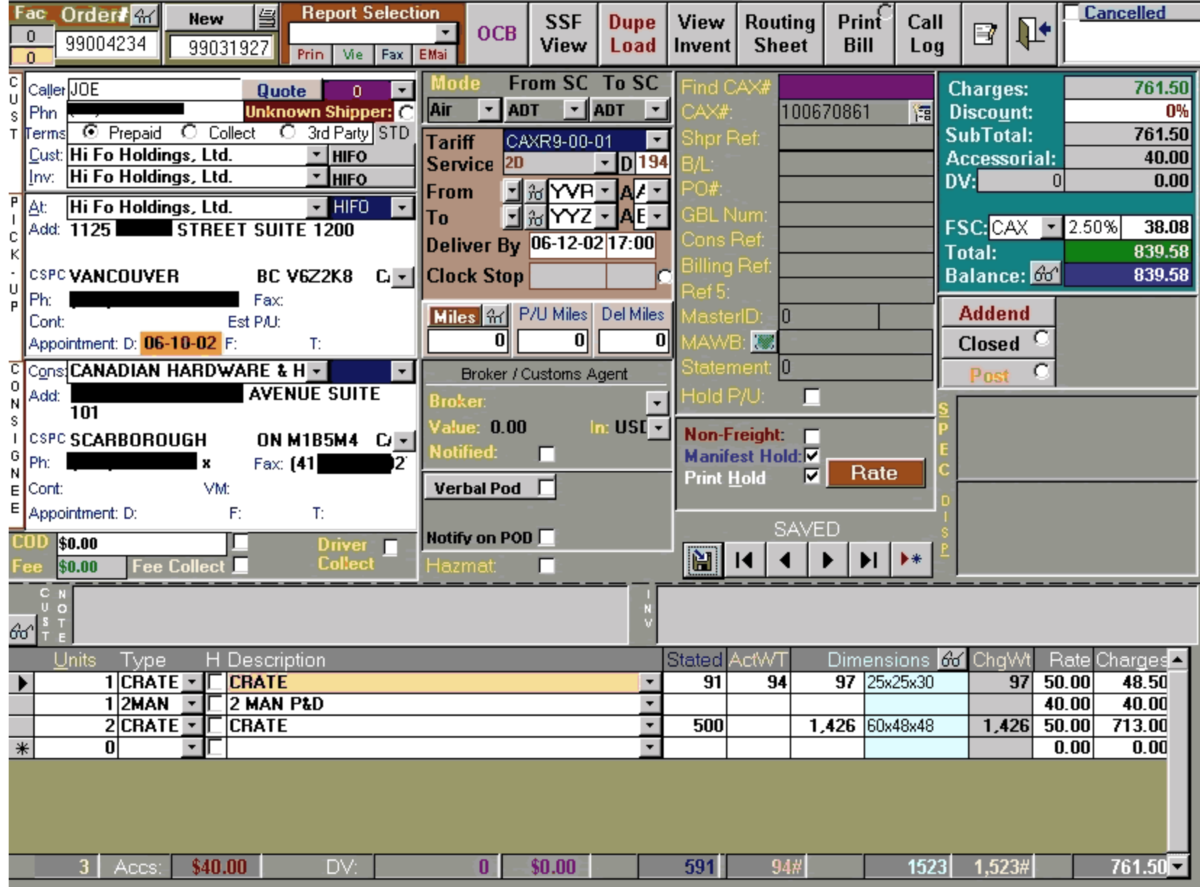Reporting Services
Как загрузить отчёт SSRS 2016 на сервер с более ранней версией SQL?
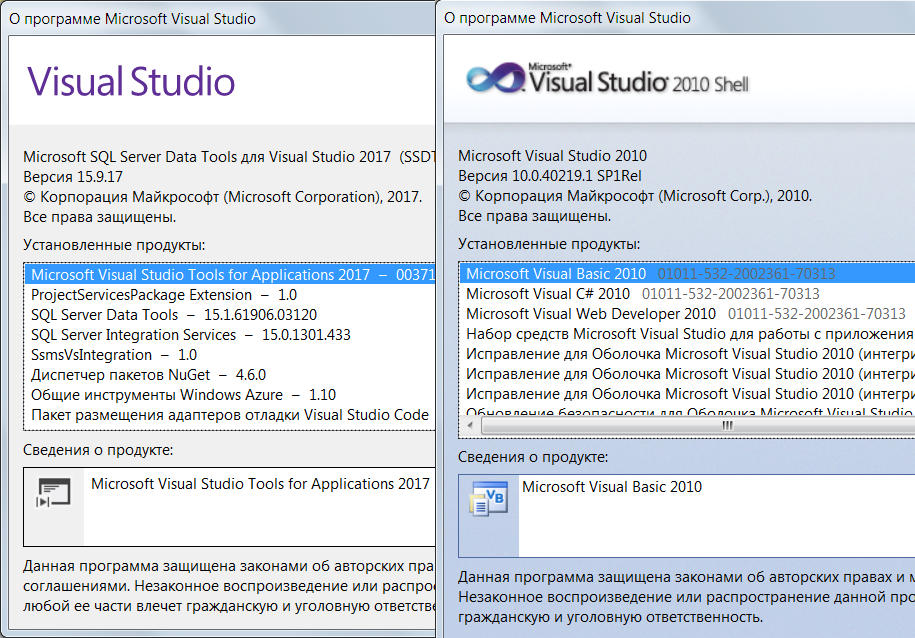
Вы тоже получили сообщение: «Определение данного отчета неправильное или не поддерживается данной версией служб Reporting Services. Возможно, определение отчета создано с помощью более поздней версии служб Reporting Services, имеет содержимое с неправильным форматом или является недопустимым по схеме служб Reporting Services. Подробные сведения: Определение отчета имеет недопустимое целевое пространство имен "http://schemas.microsoft.com/sqlserver/reporting/2016/01/reportdefinition", которое невозможно обновить»? Тогда я расскажу, что можно сделать в этой ситуации
Как сделать так, чтобы при выгрузке в Excel отдельные элементы группы отчёта SSRS записывались на отдельный лист?
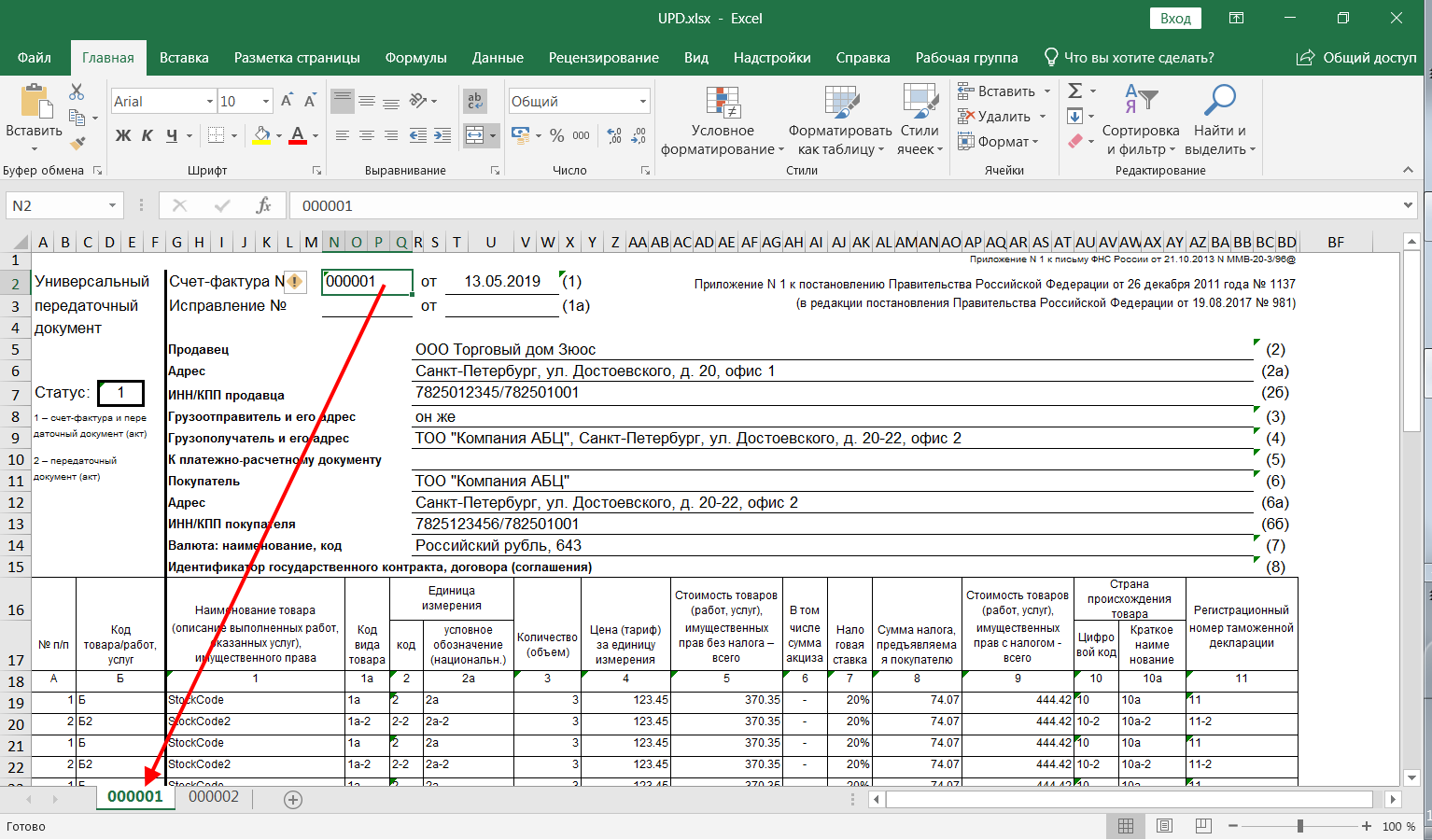
Очень часто мы задаём не конкретный номер счёта-фактуры, а диапазон. Если отчёт SSRS сделан правильно, каждый из счетов-фактур в рамках диапазона будет печататься на отдельной странице или нескольких отдельных страницах. А можно ли сделать так, чтобы при выгрузке такого отчёта в Excel каждый счёт-фактура выгружался бы на свой лист и при этом, чтобы имя листа совпадало с номером счёта-фактуры?
Как использовать отчётность SSRS, если у вас старая версия (2000) SQL сервера?
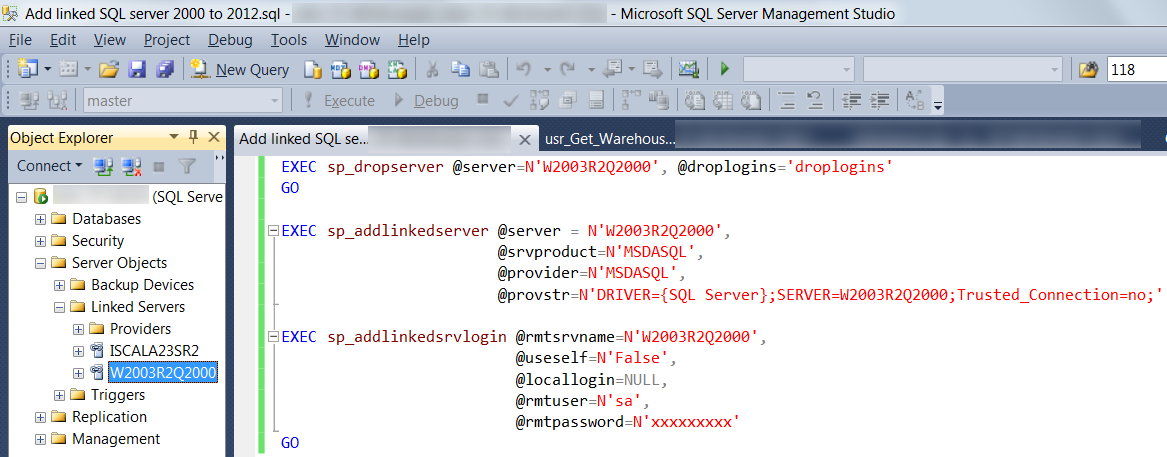
Разумеется, можно было бы использовать более новую версию SQL сервера, но покупать его отдельно никто не хочет, хочется использовать бесплатную версию с дополнительными компонентами на соседнем сервере. Но вот незадача, Reporting Services в бесплатной экспресс версии с дополнительными компонентами не умеет работать с «чужими» серверами, т.е. вы не можете просто установить на соседний сервер бесплатную версию SQL Server Express Advanced Edition в качестве сервера отчетов и создать источник данных, обращающийся на соседний сервер, это ограничение бесплатной Express версии. Означает ли это, что мы не можем её использовать? Нет, не означает 🙂
Как в отчёте SSRS скрыть неиспользуемый столбец?
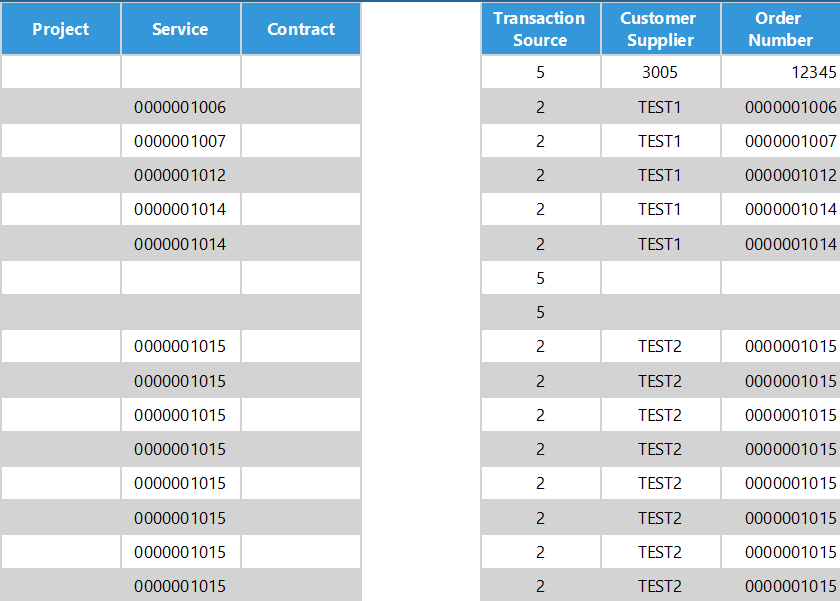
Логично в дизайнере отчётов выделить столбец и задать для свойства «Hidden» специальное выражение в зависимости от значения в таблице. Однако при этом получится, что мы скрыли не сам столбец, а его отображение. Как правило, такой результат заставляет разработчиков заявить, что в SSRS нельзя скрывать столбцы. Но это неверное утверждение, столбцы скрывать можно!